修复“Aw,Snap!” 页面崩溃和其他加载错误
1、通常,您可以重新加载页面来修复错误。
在左上角,单击重新加载 ,也就是刷新
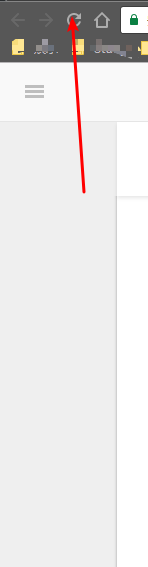
1、步骤1:检查您的Internet连接
确保您的设备与网络数据或Wi-Fi连接。

2、步骤2:清除缓存
Chrome可能存储的信息正在阻止网页完全加载。
清除缓存和Cookie,然后尝试重新加载页面。


3、步骤3:关闭其他标签页,扩展程序和应用程序
您的设备可能内存不足,并且无法在运行应用,扩展程序和程序的同时加载该站点。
释放内存:
关闭每个选项卡,除了显示错误消息的选项卡。
退出正在运行的其他应用程序或程序,并暂停任何应用程序或文件下载。
在您的计算机上,尝试使用隐身模式。如果您不再看到“Aw,Snap!”错误消息,浏览器扩展程序可能会导致页面崩溃。从卸载不必要的扩展。在错误选项卡上,尝试重新加载。

4、步骤4:重新启动您的设备
程序或应用程序有时会妨碍正确加载页面。
重新启动计算机或移动设备。
尝试重新加载页面。
5、第5步:更新浏览器
打开Chrome在右上方,点击帮助。
点击左上角的菜单 关于Chrome。
Chrome会自动检查是否有可用的更新(您可能需要等待几秒钟才能看到)。
如果有更新,您将看到一个重新启动选项。
如果没有说明,您的Chrome版本是最新的。

6、步骤6:检查恶意软件
如果您使用Windows,请使用官方Chrome清理工具来查找和删除不需要的软件。
1、如果其他站点正常打开,但一个站点正在崩溃,则该站点可能会导致问题。
如果您尝试重新加载并且网站未打开,请单击发送反馈以通知我们。
打开自动错误报告功能 可帮助我们更快地解决页面崩溃,或 将问题报告给Chrome。
联系网站所有者以报告问题。
您还可以在Chrome帮助论坛 中发布帮助。

2、 将浏览器设置还原为默认设置

1、以下错误代码意味着打开网页时出现问题。
要解决,请按照上述故障排除步骤操作。
“Aw,Snap!”: Chrome加载您尝试查看的网页时遇到问题。
ERR_NAME_NOT_RESOLVED:主机名(网址)不存在。
ERR_INTERNET_DISCONNECTED:设备未连接到Internet。
ERR_CONNECTION_TIMED_OUT或ERR_TIMED_OUT:网页连接时间过长。您的互联网连接可能太慢,或网页可能太忙。
ERR_CONNECTION_RESET:发生了一些中断与网页连接的事情。
ERR_NETWORK_CHANGED:您的设备在加载页面时与网络断开连接或连接到新网络。
ERR_CONNECTION_REFUSED:该网页没有让Chrome连接。
ERR_CACHE_MISS:网页需要先前输入的信息才能再次提交。
ERR_EMPTY_RESPONSE:网站没有发送任何数据,可能会关闭。
ERR_SSL_PROTOCOL_ERROR:网页发送了Chrome不了解的数据。
BAD_SSL_CLIENT_AUTH_CERT:由于错误的客户端证书,登录到网站(例如,银行或工作网站)不起作用。